Specialiųjų simbolių įterpimas į Word 2010
Kartais gali prireikti įterpti neįprastą simbolį į Word 2010 dokumentą. Perskaitykite, kaip lengvai tai padaryti su mūsų patarimais ir simbolių sąrašu.
Naudokite „Excel 2010“ skirtuke Pagrindinis esantį mygtuką Apvynioti tekstą, kad įterptumėte ilgą tekstą langelyje, parodydami jį keliose langelio eilutėse. Ši funkcija padeda išvengti problemos, kai reikia sutrumpinti tekstą arba išplėsti stulpelius, kad būtų rodomas visas langeliuose esantis tekstas.
Kai pasirenkate Apvynioti tekstą, „Excel“ ir toliau naudoja horizontalų ir vertikalų lygiavimą, kurį nurodėte langeliui.
Norėdami suvynioti tekstą į langelius, atlikite šiuos veiksmus:
Pasirinkite langelius, kuriuose yra norimas apvynioti tekstas.
Skirtuko Pagrindinis grupėje Lygiavimas spustelėkite mygtuką Apvynioti tekstą.
Kad langelyje būtų daugiau nei viena eilutė, „Excel 2010“ automatiškai išplečia eilutės aukštį, kad būtų matomi visi suvynioto teksto įrašai.
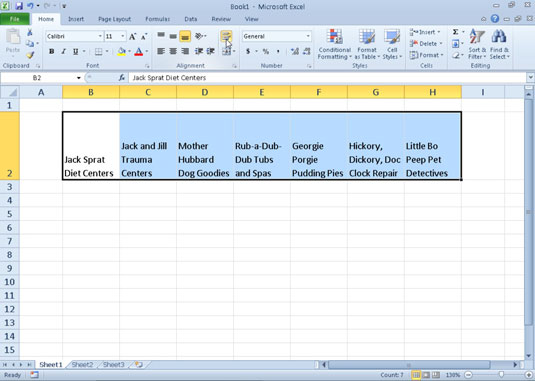
Naujas darbalapis su stulpelių antraštėmis, suformatuotas naudojant parinktį Apvynioti tekstą.
Jei norite suvynioti teksto įrašą į jo langelį ir "Excel" lygiuotų tekstą kairiąja ir dešine langelio kraštinėmis, dialogo lange Format Cells skirtuke Lygiavimas išskleidžiamajame sąrašo lange Horizontalus pasirinkite parinktį Lygiuoti. (Paspauskite Ctrl+1, kad būtų rodomas dialogo langas Format Cells).
Galite rankiniu būdu suskaidyti ilgą teksto įvestį į atskiras eilutes, įterpimo tašką langelio įraše (arba formulės juostoje) toje vietoje, kur norite pradėti naują eilutę, ir paspausdami Alt+Enter. Pradėjusi naują eilutę „Excel“ išplečia eilutę, kurioje yra langelis (ir aukščiau esančią formulės juostą). Kai paspausite Enter, kad užbaigtumėte įvedimą ar redagavimą, „Excel“ automatiškai apvynioja tekstą langelyje pagal langelio stulpelio plotį ir eilutės lūžio vietą.
Kartais gali prireikti įterpti neįprastą simbolį į Word 2010 dokumentą. Perskaitykite, kaip lengvai tai padaryti su mūsų patarimais ir simbolių sąrašu.
„Excel 2010“ naudoja septynias logines funkcijas – IR, FALSE, IF, IFERROR, NOT, OR ir TRUE. Sužinokite, kaip naudoti šias funkcijas efektyviai.
Sužinokite, kaip paslėpti ir atskleisti stulpelius bei eilutes programoje „Excel 2016“. Šis patarimas padės sutaupyti laiko ir organizuoti savo darbalapius.
Išsamus vadovas, kaip apskaičiuoti slankiuosius vidurkius „Excel“ programoje, skirtas duomenų analizei ir orų prognozėms.
Sužinokite, kaip efektyviai nukopijuoti formules Excel 2016 programoje naudojant automatinio pildymo funkciją, kad pagreitintumėte darbo eigą.
Galite pabrėžti pasirinktus langelius „Excel 2010“ darbalapyje pakeisdami užpildymo spalvą arba pritaikydami ląstelėms šabloną ar gradiento efektą.
Dirbdami su laiko kortelėmis ir planuodami programą „Excel“, dažnai pravartu lengvai nustatyti bet kokias datas, kurios patenka į savaitgalius. Šiame straipsnyje pateikiami žingsniai, kaip naudoti sąlyginį formatavimą.
Sužinokite, kaip sukurti diagramas „Word“, „Excel“ ir „PowerPoint“ programose „Office 365“. Daugiau informacijos rasite LuckyTemplates.com.
„Excel“ suvestinės lentelės leidžia kurti <strong>pasirinktinius skaičiavimus</strong>, įtraukiant daug pusiau standartinių skaičiavimų. Šiame straipsnyje pateiksiu detalius nurodymus, kaip efektyviai naudoti šią funkciją.
Nesvarbu, ar dievinate, ar nekenčiate Word gebėjimo išjuokti jūsų kalbos gebėjimus, jūs turite galutinį sprendimą. Yra daug nustatymų ir parinkčių, leidžiančių valdyti „Word“ rašybos ir gramatikos tikrinimo įrankius.





